Trello PC 版 vs 網頁版,有什麼不同?
當提到 專案管理工具,許多人第一個想到的可能是 Microsoft Project,然而,這款軟體雖然強大,但學習曲線較高,且在 敏捷專案管理(Agile Project Management) 越來越受歡迎的趨勢下,像 Trello 這樣的 看板管理(Kanban)工具 變得更受青睞。
Trello 是什麼?為何適合敏捷專案管理? Trello 是一款簡單易用的 看板管理工具,讓團隊或個人能夠視覺化地追蹤專案進度。想像一下,你把所有待辦事項寫在便利貼上,完成後就撕掉——這就是最基本的 看板管理!Trello 則將這個概念數位化,讓你可以隨時隨地透過 電腦、手機或平板 進行專案管理。
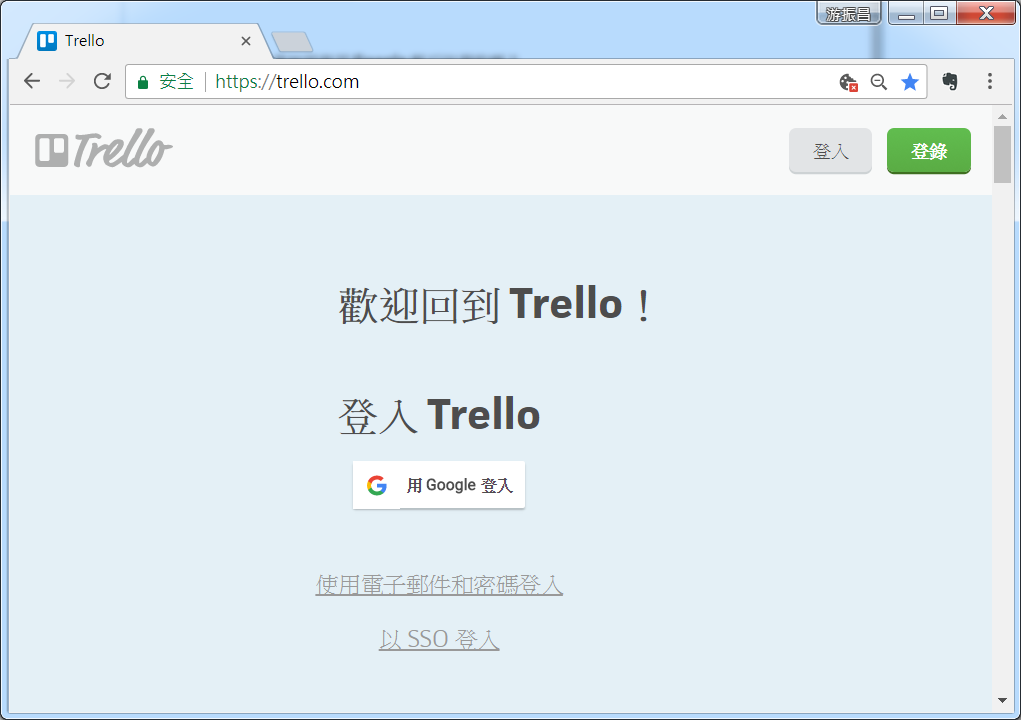
Trello PC 版下載與安裝條件
2017 年 9 月 15 日,Trello 官方推出了 Windows 10 PC 版,帶來了許多獨家功能。如果你的作業系統是 Windows 10,可以直接從 Microsoft Store 下載:https://blog.trello.com/trello-desktop-app-for-mac-and-windows
目前,Trello 桌面應用程式適用於:
- Windows 10(需透過 Microsoft Store 安裝)
- Mac(透過 App Store 下載)
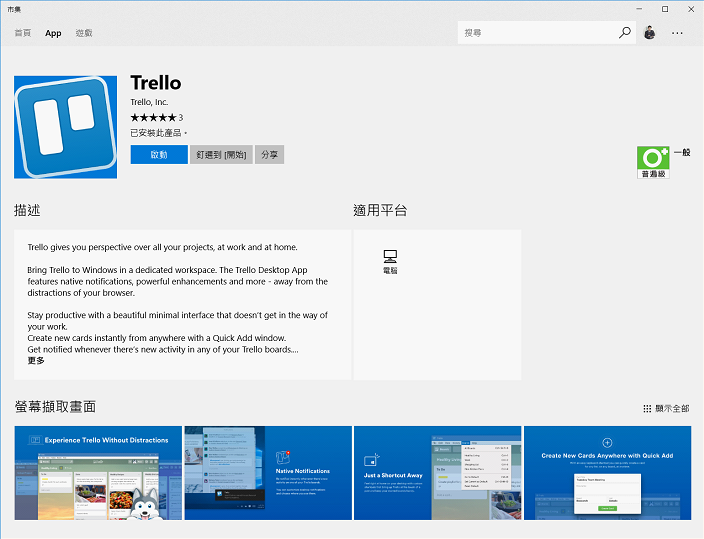
Trello PC 版 vs. 瀏覽器版:哪個更好用?
雖然 Trello 的網頁版 也能滿足大多數專案管理需求,但 PC 版 Trello 帶來了一些獨特的優勢:
PC 版 Trello 的 4 大優勢
支援多視窗模式
- 可同時開啟多個 Trello 看板,讓不同專案分開管理,提升工作效率。
- (相比之下,網頁版 Trello 只能依賴不同的瀏覽器分頁)
內建快捷鍵,提高工作效率
- 快速開啟新視窗:
Ctrl + Shift + N - 立即新增卡片:
Ctrl + Alt + Space - 快速搜尋卡片,不必手動切換頁面
- 快速開啟新視窗:
脫離瀏覽器,減少分心
- 不再受到其他開啟的 網頁標籤(Tabs) 影響,避免因為 Gmail、YouTube 等干擾而降低工作效率。
更快的通知與同步
- Trello 桌面應用程式可以直接在 Windows 10 通知中心 顯示提醒,讓你不會錯過任何重要事項。
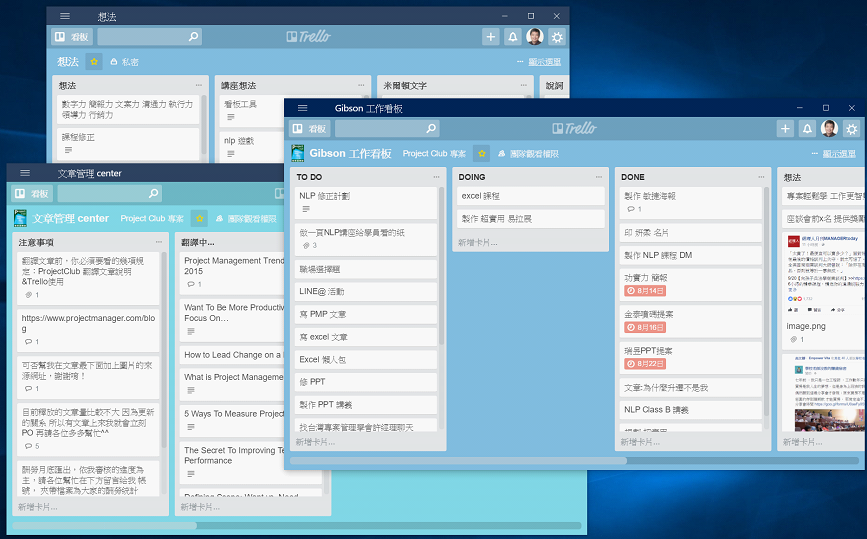
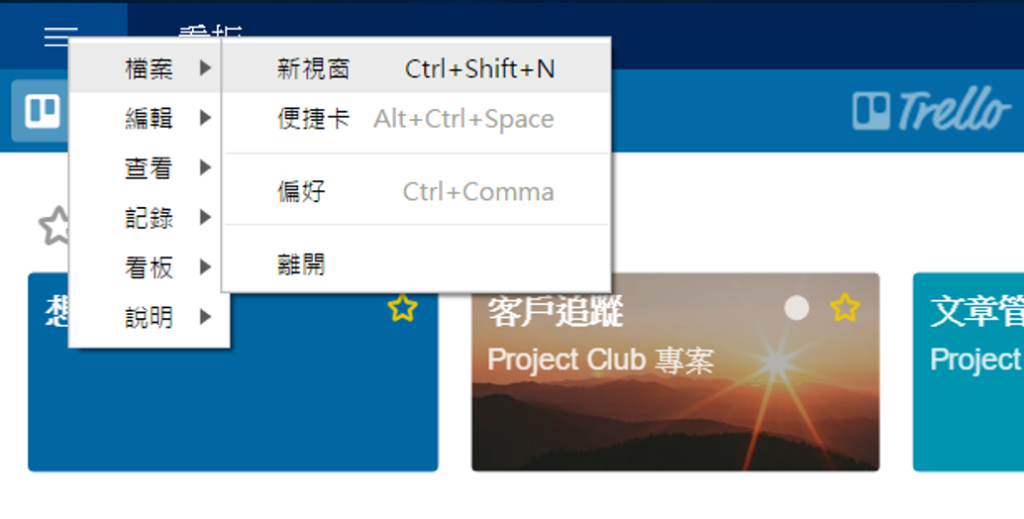
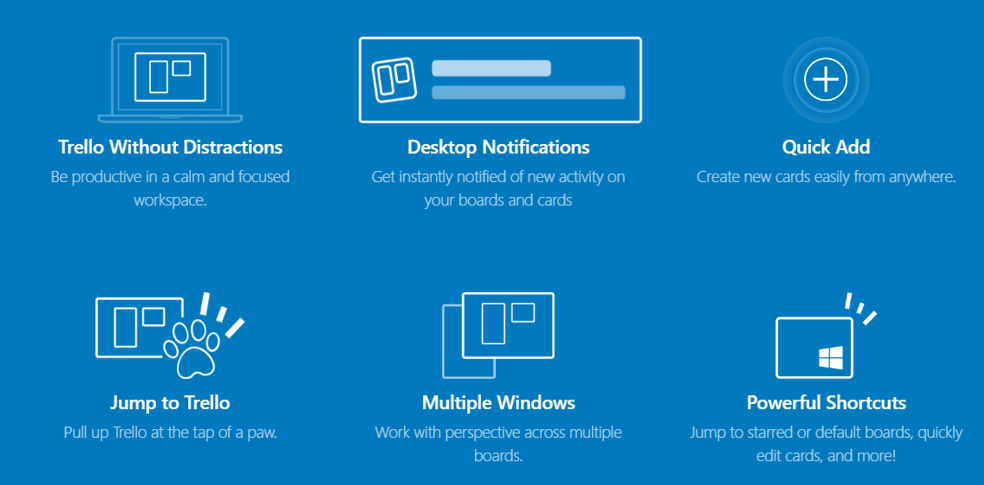
Trello 桌面版適合誰?
如果你是以下族群,Trello 桌面應用程式將是你的最佳選擇:
- 專案經理、敏捷團隊(Agile Team):同時管理多個專案,提高工作效率。
- 自由工作者、遠端工作者(Remote Workers):不受瀏覽器干擾,專注處理任務。
- 學生 & 研究人員:規劃學習進度,管理報告與團隊合作專案。
結論:Trello PC 版值得下載嗎?
如果你已經是 Trello 的使用者,並且希望有更高的 專注力、更快速的 工作流程,那麼 Trello 桌面版絕對值得一試!












